“我刚刚安装了iTunes的新更新,下载后,我根本无法访问iTunes。有一个弹出窗口,显示iTunes未正确安装。请重新安装iTunes。错误7(Windows错误127 )。我不知道如何解决该问题。有人可以帮忙吗?谢谢。”
“我将iTunes下载到计算机上以同步iPhone。但是,当我启动iTunes时,我收到一条消息,提示iTunes安装不正确。请重新安装iTunes。错误7(Windows错误193)。这是什么意思?如何解决问题?”
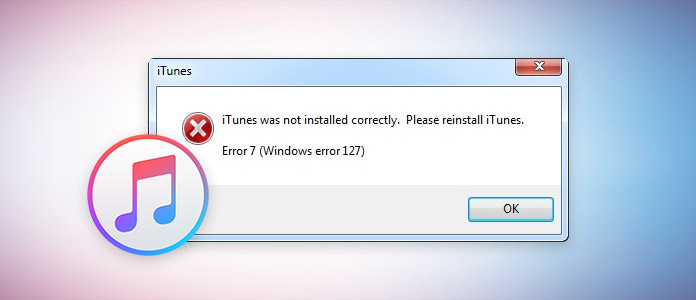
iTunes是一个免费工具,可以帮助您同步和 恢复iPhone。 但是,恐慌的是您可能会收到一些错误iTunes错误7(Windows错误193、127、1114、126、182等)。 将该错误称为iTunes错误7并非是一件令人头疼的事情,但是它们具有Windows错误的不同名称。 要消除Windows上由iTunes错误7引起的所有错误,可以继续阅读此页以找到它们。
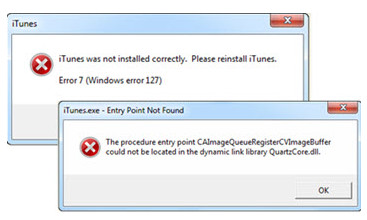
如果您遇到以下错误消息:
然后确定您确实遭受iTunes错误7(Windows错误127)的困扰。
此类错误的潜在原因是iTunes的安装文件或注册表项已损坏。 由于安装Apple产品所需的DLL文件已损坏,因此卸载/重新安装iTunes将无法进行,并且由于连续出现错误提示,计算机将运行缓慢。
要修复Windows错误127,可以尝试以下解决方案:
iTunes
Apple软件更新
Apple移动设备支持
你好
Apple应用程序支持32位
Apple应用程序支持64位
3.从计算机中依次删除以下文件夹。
C:\ Program Files \ iTunes
C:\ Program Files \ QuickTime
C:\ Windows \ System32 \ QuickTime
C:\ Windows \ System32 \ QuickTimeVR
C:\ Program Files \ iPod
C:\ Program Files \ Common Files \ Apple
C:\ Program Files \ Bonjour
4.重新启动计算机,然后重新安装iTunes。
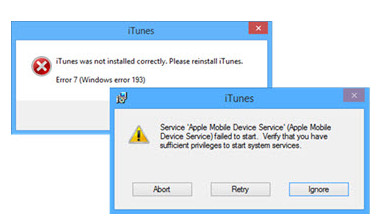
如果您收到以下错误消息:
然后,您确实会遭受iTunes错误(Windows错误193)的困扰。
iTunes错误(Windows错误193)是由于C:\ Windows \ System32中过时或不兼容的软件的共享DLL文件版本错误引起的。
要解决此问题,您应该尝试以下解决方案:
1.删除以下DLL文件,它们位于C:\ Windows \ System32中:
msvcp100.dll
msvcp120.dll
msvcp140.dll
msvcr100.dll
msvcr120.dll
vcruntime140.dll
2.修复Apple应用程序支持(32位和64位)。
转到“控制面板”>“程序和功能”>右键单击“ Apple Application Support 32位”,然后从下拉列表中选择“修复”。 完成修复向导。
重复这些步骤来修复“ Apple Application Support 64位”。
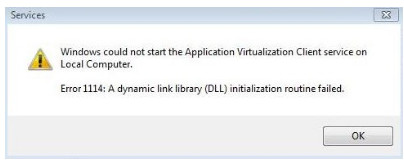
当Windows注册表损坏或损坏,系统硬件故障,设备驱动程序冲突或系统文件被病毒,广告软件,间谍软件或软件安装不完全感染时,您可能会收到Windows错误1114。
Windows错误1114实际上是一个十六进制代码,其中包含有关Windows生成的错误代码的某些信息。 它包含有关系统中出现问题的日志以及导致Windows无法正常执行的故障原因。
为解决iTunes错误1114的Windows错误7,可以还原计算机。
转到“开始”>“所有程序”>“附件”>“系统工具”,选择“系统还原”以还原计算机。
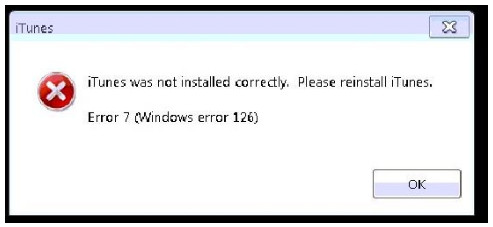
当您尝试打开iTunes或尝试重新安装它以修复它时。 将弹出错误7(Windows错误126)。 另外,您可以检查以下消息以确认您确实遭受iTunes错误7 Windows错误126的困扰:
当安装文件或注册表项由于某种原因被破坏或损坏时,通常会出现该错误。
要修复错误,您可以执行以下操作:
1.卸下所有Apple产品,包括iCloud和Mobile ME控制面板。
单击“开始”>“ Windows 7 / Vista / Ultimate的控制面板”,如果您使用的是Windows 8,则按左侧键盘上的Windows键,然后键入“控制面板”以访问它>“程序和功能”>“卸载程序”以卸载所有Apple产品。
卸载后,打开Windows资源管理器以删除以下文件夹:
C:\ Program Files \ Bonjour
C:\ Program Files \ Common Files \ Apple
C:\ Program Files \ iTunes
C:\ Program Files \ iPod
C:\ Program Files \ QuickTime
C:\ Windows \ System32 \ QuickTime
C:\ Windows \ System32 \ QuickTimeVR
C:\ Program Files(x86)\ Bonjour
C:\ Program Files(x86)\ Common Files \ Apple
C:\ Program Files(x86)\ iTunes
C:\ Program Files(x86)\ iPod
C:\ Program Files(x86)\ QuickTime
删除所有文件夹后,您可以重新安装iTunes进行尝试。
iTunes错误Windows错误182是在Windows 10 / 8.1 / 8/7上同步,修复,启动,更新,安装,下载,连接,删除和卸载设备时可能发生的错误。 由于安全应用阻止了iTunes应用的正常运行,因此可能会发生错误。
要消除该错误,可以执行以下步骤:
步骤 1 以管理员身份运行,请按“ Windows” + R键。
步骤 2 键入“ firewall.cpl”>以打开Windows防火墙,以检查所有内容均以绿色突出显示。
如果不是绿色,请单击“允许应用程序或功能通过Windows防火墙”。 或“通过Windows防火墙允许程序或功能”。 >“更改设置”。
现在,检查在私人和公共网络类别下是否都选择了iTunes。
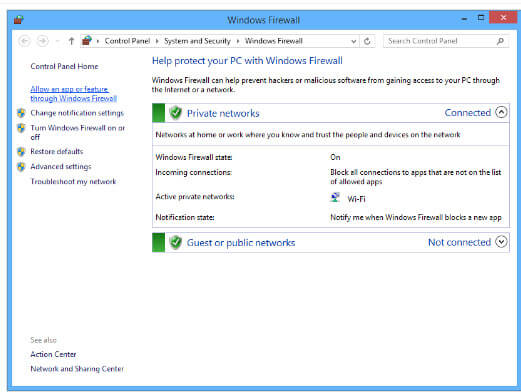
步骤 3 之后,检查是否仅对专用网络选择了“ Bonjour”。
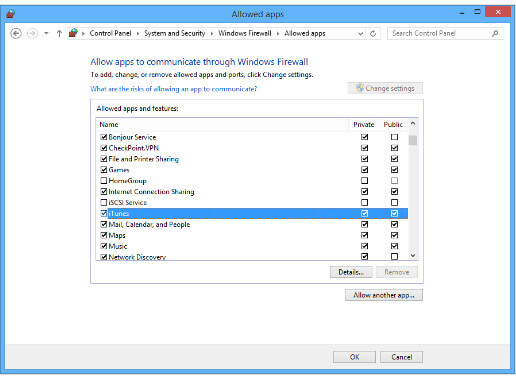
上面有关iTunes错误7中Windows错误的解决方案可以基本上帮助您解决问题。 但是,如果在尝试解决方案后仍无法解决错误,则必须与专业技术人员交谈才能解决此问题。 否则,您可能需要还原没有iTunes的iOS设备。 以iPod Classic为例,学习 在没有iTunes的情况下还原iPod Classic.